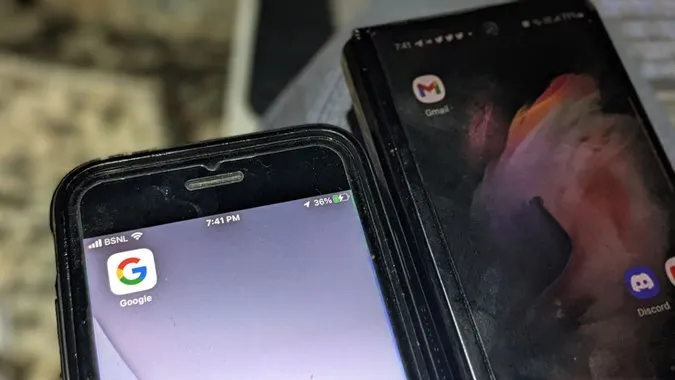Herhangi bir sorunu giderirken bir uygulamayı yeniden yükleme hakkında insanlardan bir şeyler duymuş veya AndroidHow’da okumuş olabilirsiniz. Ancak bir uygulamayı yeniden yüklemek ne işe yarar? Verilerinizi kaybedecek misiniz? Hesabınız silinecek mi? Tüm cevapları bu yazıda bulabilirsiniz. Android veya iOS’ta bir uygulamayı yeniden yüklediğinizde ne olur sorusunun yanıtını bulalım.
Bir Uygulamayı Yeniden Yüklemek Ne Anlama Gelir?
Bir uygulamayı yeniden yüklemek, basitçe uygulamayı telefondan kaldırmak ve ardından geri yüklemek anlamına gelir. Bilmeyenler için, bir uygulamayı kaldırmak, uygulamayı telefondan tamamen silmek anlamına gelir. Uygulamayı kullanmak istiyorsanız telefonunuza tekrar yüklemeniz gerekecektir. Yüklenen uygulama, ilk kez yüklediğiniz gibi davranacak ve görünecektir. Yani, uygulamayı yeniden kurmanız gerekecektir.
iPhone’da uygulamayı tamamen kaldırmak yerine yüklemeyi de kaldırabilirsiniz. Uygulamayı boşaltmak yalnızca uygulama tarafından kullanılan depolama alanını siler ancak uygulama verilerini korur. Bu nedenle, uygulamayı kaldırdıktan sonra yeniden yüklediğinizde uygulama verilerine erişmeye devam edebilirsiniz. Uygulamayı boşaltmayı, uygulamayı kaldırmanın biraz değiştirilmiş bir versiyonu olarak düşünebilirsiniz.
Artık bir uygulamayı yeniden yüklemenin anlamını bildiğinize göre, bir uygulamayı yeniden yüklediğinizde ne olduğunu kontrol edelim.
Bir Uygulamayı Yeniden Yüklediğinizde Ne Olur?
Uygulama Verileri
Bir uygulamayı yeniden yüklerken endişelenebileceğiniz en önemli şey verilerdir. Verilerle ilgili nihai sonuç uygulamadan uygulamaya değişir. Bazı Android uygulamaları için veriler telefondan tamamen kaldırılır. Ancak, diğerleri için, uygulamayı yeniden yüklediğinizde verileri yeniden kullanmanız mümkün olabilir. Aksine, iPhone’unuzda bir uygulamayı yeniden yüklediğinizde verileri yeniden kullanamazsınız.
Uygulama verileri, telefonunuzda yerel olarak depolanan verileri ifade eder. Sosyal medya profilleriniz, gönderileriniz veya mesajlarınız anlamına gelmez. Bu tür veriler, servis sağlayıcının sunucularında depolandığı için uygulamayı yeniden yükledikten sonra bile bozulmadan kalacaktır. Temel olarak, çevrimiçi bir hesapla senkronize edilen herhangi bir veri, uygulamanın yeniden yüklenmesinden etkilenmeyecektir.
Uygulama Ayarları
Uygulamayı yeniden yüklediğinizde uygulama ayarları sıfırlanır, yani varsayılan değerlere geri yüklenir. Uygulamayı yeniden yükledikten sonra ayarları uygulamada tekrar yapmanız gerekecektir.
Giriş Bilgileri
Bir uygulamayı yeniden yüklediğinizde hesabınızdan çıkış yaparsınız. Uygulamayı yeniden yükledikten sonra hesap kullanıcı adınız ve parolanızla tekrar oturum açmanız gerekecektir.
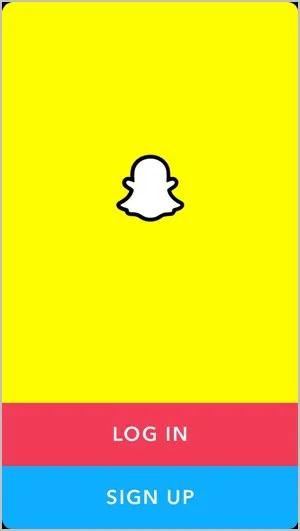
Ücretli Uygulamalar
Ücretli bir uygulamayı yeniden yüklerseniz tekrar ödeme yapmanız gerekmez. Yani, daha önce Play Store veya App Store’dan satın aldığınız uygulamaları tekrar ödeme yapmadan kullanabilirsiniz. Ancak, daha önce kullandığınız ücretli uygulamayı indirmek ve giriş yapmak için aynı hesabı kullandığınızdan emin olun.
Eğer tek seferlik bir satın alma ise, uygulamaya sonsuza kadar sahip olursunuz. Uygulama bir abonelik modeline sahipse, genellikle aylık veya yıllık olmak üzere ödeme yapana kadar uygulamayı kullanabilirsiniz.
Depolama
Bir uygulamayı kaldırmak uygulama verilerini, önbelleği ve kullanıcı verilerini kaldırır. Yani, evet, uygulamayı yeniden yüklemek telefonunuzda bir miktar depolama alanı açacaktır.
Uygulamaları Yeniden Yükleme Örnekleri
Galeri Uygulaması
Google Fotoğraflar veya Apple Fotoğraflar gibi önceden yüklenmiş galeri uygulamalarını yeniden yükleyemezsiniz. Ancak, telefonunuza üçüncü taraf bir galeri uygulaması yüklediyseniz, bu uygulamayı yeniden yüklemek telefonunuzdaki fotoğraf veya videoları silmeyecektir.
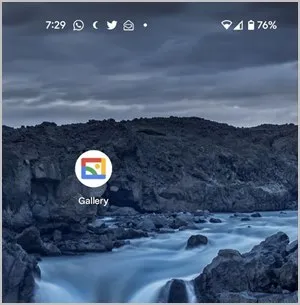
Facebook ve Facebook Messenger
Facebook veya Messenger uygulamasını yeniden yüklediğinizde, Facebook hesabınıza tekrar giriş yapmanız gerekecektir. Facebook profiliniz, gönderileriniz, mesajlarınız ve diğer şeyler uygulamaların yeniden yüklenmesinden etkilenmeyecektir. Ancak, bildirimler, izinler vb. gibi uygulama ayarlarında yapılan değişikliklerin yeniden ayarlanması gerekecektir.
Facebook’a benzer şekilde, uygulamayı yeniden yükledikten sonra Instagram hesabınıza tekrar giriş yapmanız gerekecektir. Instagram profiliniz ve takipçiler, takip edilenler listesi, mesajlar vb. gibi ilişkili veriler, uygulama yeniden yüklendiğinde silinmeyecektir. Ayrıca, Instagram’dan indirdiğiniz herhangi bir fotoğraf veya video da silinmeyecektir
WhatsApp’ı Android’de yeniden yüklediğinizde, uygulamayı kaldırmadan önce bir yedek oluşturmuş olmanız koşuluyla sohbetlerinizi yerel bir yedekten veya Google Drive’dan geri yükleyebilirsiniz. Aksine, WhatsApp’ı yeniden yükledikten sonra iOS’taki sohbetleri yalnızca yedeklemeyi iCloud’a kaydettiyseniz geri yükleyebileceksiniz. WhatsApp’ı yeniden yüklemek WhatsApp gruplarınızı silmeyecektir.
İpucu: WhatsApp’ta çeşitli simgeler ve semboller ne anlama geliyor?
Oyunlar
Tıpkı uygulamalarda olduğu gibi, Game Center’da veya oyunla bağlantılı başka bir hesapta oturum açmış olmanız koşuluyla, uygulamayı yeniden yükledikten sonra veri veya ilerleme durumunuzu kaybetmezsiniz.
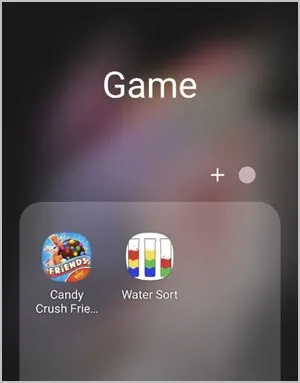
Android’de Uygulamalar Nasıl Yeniden Yüklenir
1. Telefonunuzda Ayarlar’ı açın.
2. Uygulamalar’a gidin ve kaldırmak istediğiniz uygulamaya dokunun.
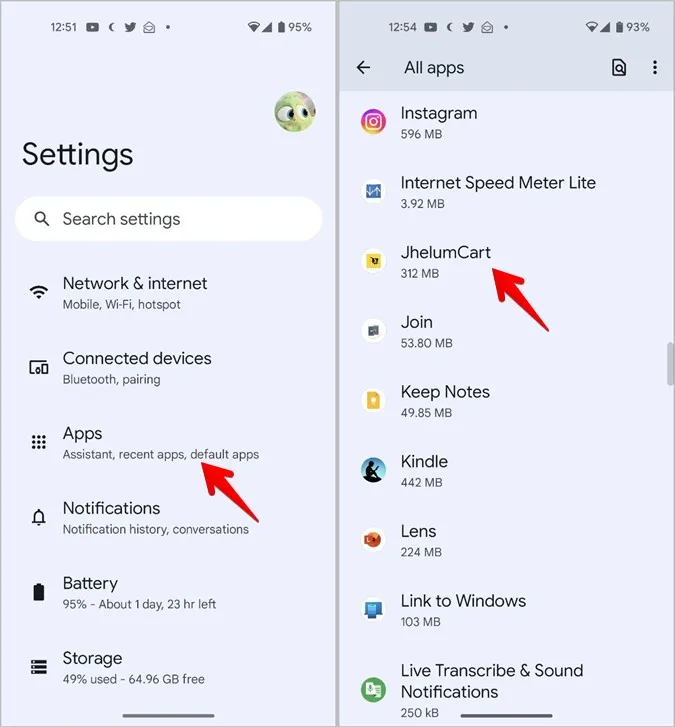
3. Kaldır düğmesine basın. Stok Android’e sahipseniz, uygulamanın uygulama verilerini saklamak isteyip istemediğiniz sorulacaktır. Uygulama verilerini saklamak istiyorsanız kutuyu işaretleyin, aksi takdirde Tamam’a dokunun.
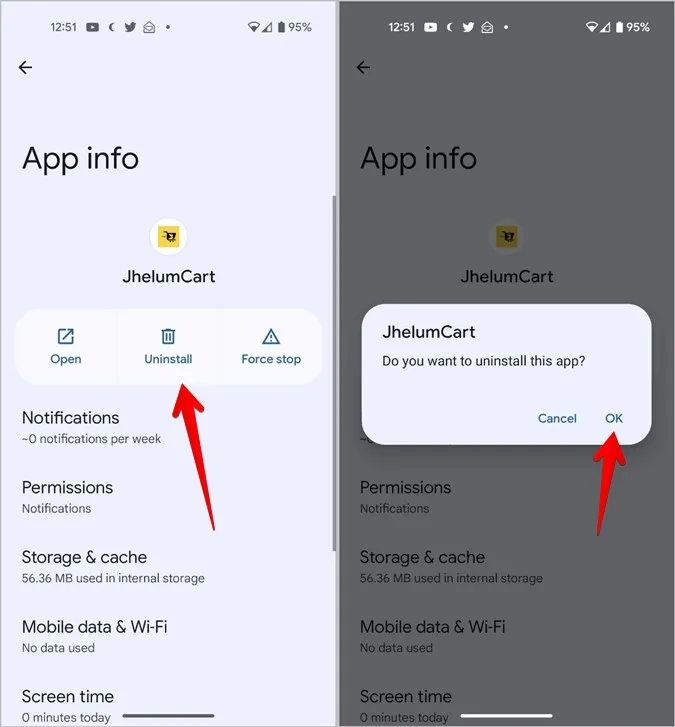
4. Uygulamayı kaldırdıktan sonra, telefonunuzdaki Play Store’u açın. Kaldırdığınız uygulamayı bulun ve Yükle düğmesine basın.

iPhone’da Uygulamalar Nasıl Yeniden Yüklenir
1. iPhone’unuzda Uygulama Kitaplığı’nı açın.
2. Kaldırmak istediğiniz uygulama simgesine dokunun ve basılı tutun. Menüden Uygulamayı Sil öğesine basın. Karşınıza çıkan onay ekranında onaylayın.
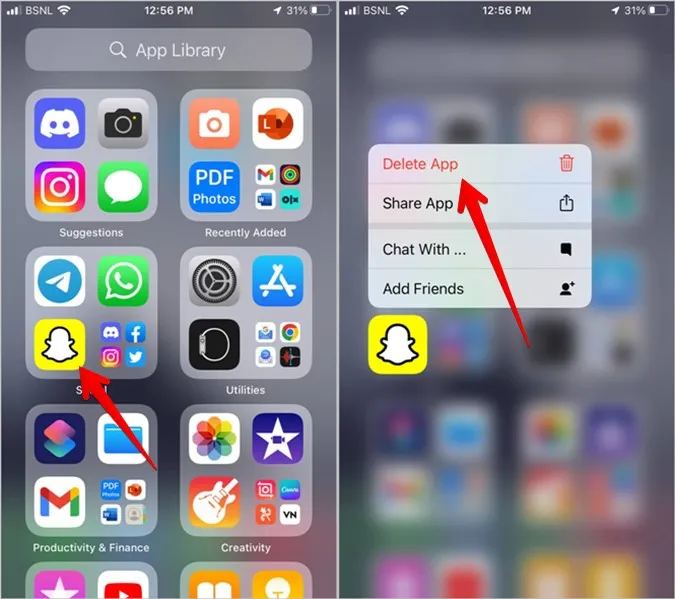
İpucu: Ayarlar > Genel > iPhone Saklama Alanı bölümüne gidin. Kaldırmak istediğiniz uygulamaya ilerleyin. Üzerine dokunun. Ardından, Uygulamayı sil düğmesine basın.
3. Uygulamayı yeniden yüklemek için iPhone’unuzda App Store’u açın. Uygulamayı arayın ve yanındaki İndir simgesine basın.

Not: Bir uygulamayı boşaltmak için Ayarlar > Genel > iPhone Saklama Alanı > [uygulama] bölümüne gidin. Uygulamayı boşalt’a dokunun. Yükü kaldırılmış bir uygulamayı yeniden yüklemek için telefonunuzdaki simgesine dokunun.
Silinen Uygulamalar Nasıl Bulunur ve Yeniden Yüklenir
Android ve iOS’ta silinen uygulamaları yeniden yüklemek için bu adımları izleyin.
Android’de Silinen Uygulamaları Bulma ve Yeniden Yükleme
1. Telefonunuzda Play Store’u açın.
2. En üstteki profil resmi simgesine dokunun ve Uygulamaları ve cihazları yönet’e gidin.
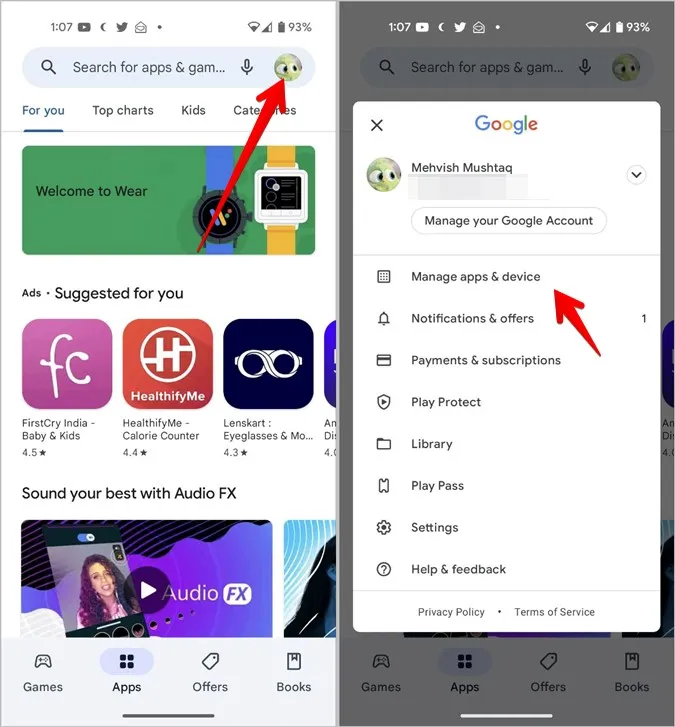
3. Yönet sekmesine dokunun. Ardından, Yüklü’ye dokunun ve Yüklü değil’i seçin.
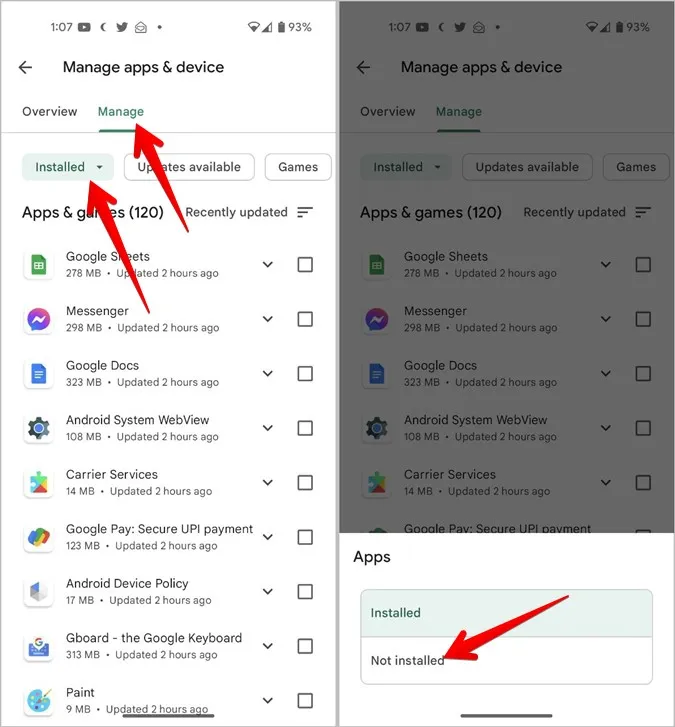
4. Silinen uygulamaların listesini göreceksiniz. Yüklemek istediğiniz uygulamaya dokunun ve Yükle düğmesine basın.
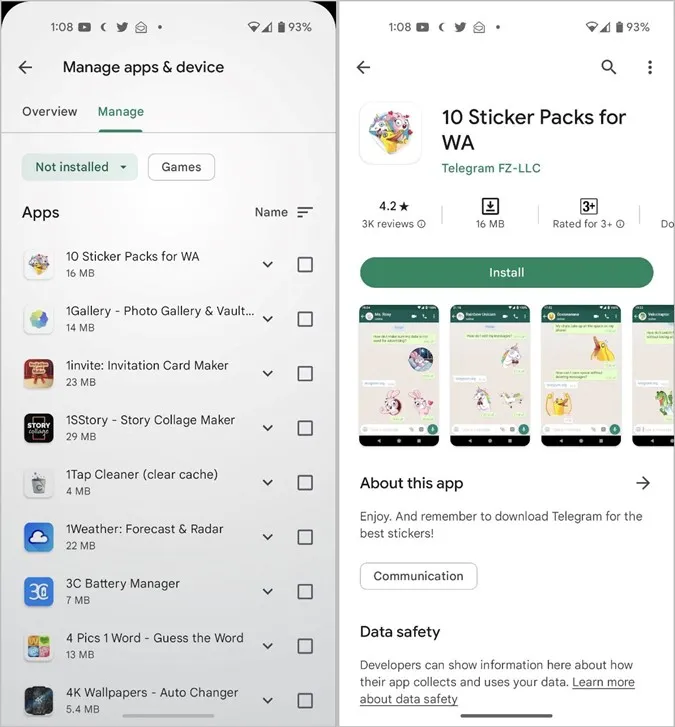
İpucu: Android’de silinen uygulamaları bulmanın diğer yollarına göz atın.
iOS’ta Silinen Uygulamaları Bulma ve Yeniden Yükleme
1. iPhone’unuzda App Store’u açın.
2. En üstteki hesap simgesine dokunun ve Satın Alınanlar seçeneğine basın.
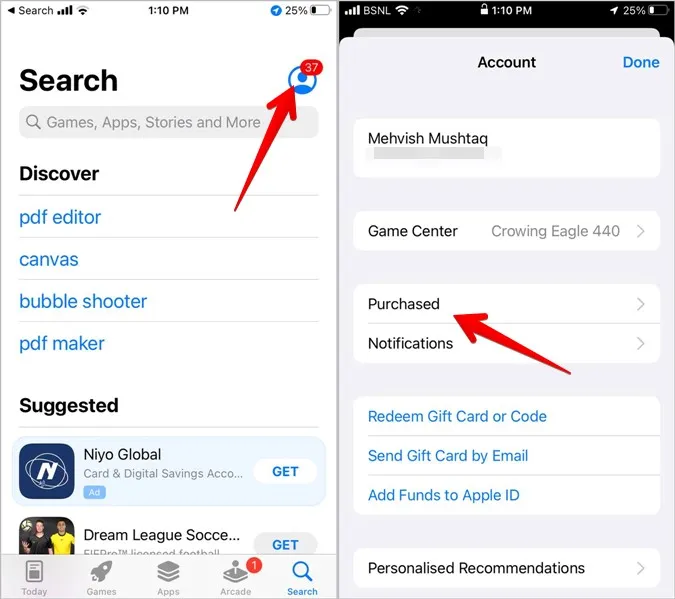
3. Silinen uygulamaları görmek için Bu iPhone’da değil öğesine dokunun. Ardından, yeniden yüklemek istediğiniz uygulamanın yanındaki İndir simgesine dokunun.
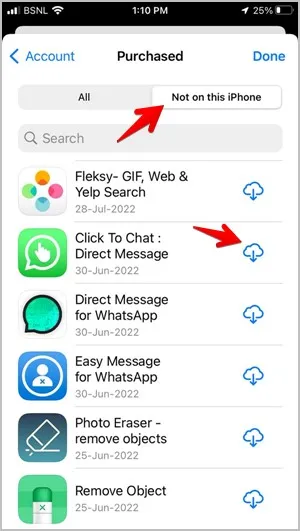
Uygulamalarınızı Güncel Tutun
Bir uygulamayı yeniden yüklemek, uygulamadaki herhangi bir sorunu çözmenin yalnızca bir yoludur. Ayrıca sorunlardan kaçınmak için uygulamalarınızı güncel tutmalısınız. Android’de uygulamaları bir profesyonel gibi nasıl güncelleyeceğinizi öğrenin.